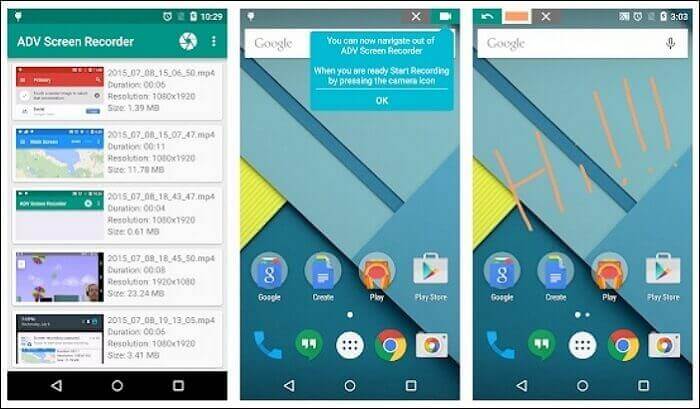-
![]()
Jacinta
"Obrigada por ler meus artigos. Espero que meus artigos possam ajudá-lo a resolver seus problemas de forma fácil e eficaz."…Leia mais -
![]()
Rita
"Espero que minha experiência com tecnologia possa ajudá-lo a resolver a maioria dos problemas do seu Windows, Mac e smartphone."…Leia mais -
![]()
Leonardo
"Obrigado por ler meus artigos, queridos leitores. Sempre me dá uma grande sensação de realização quando meus escritos realmente ajudam. Espero que gostem de sua estadia no EaseUS e tenham um bom dia."…Leia mais
Índice da Página
0 Visualizações
Se você gosta de streaming de música na Internet, pode gravá-la para reprodução futura sempre que quiser, mesmo off-line. Com um gravador de áudio de streaming competente e fácil de usar, você pode gravar centenas de músicas na internet e criar sua coleção de músicas digitais favoritas.
Esta postagem mostra as etapas detalhadas para gravar streaming de áudio no MacBook, Windows PC e dispositivos móveis, incluindo iPhone e telefones Android. Siga o tutorial para capturar o que você precisa agora.
| Métodos | Efetividade | Dificuldade |
|---|---|---|
| EaseUS RecExperts for Windows | Alto - Grave áudio como arquivos de alta qualidade. | Muito fácil |
| VLC Media Player | Moderado - Grave a tela com teclas de atalho. | Fácil |
| EaseUS RecExperts for Mac | Alto - Grave tudo na tela do Mac com áudio. | Muito fácil |
| QuickTime Player | Moderado - Oferece recursos básicos de gravação de áudio. | Moderado |
| Audacity | Moderado - Grave e edite áudio multitrilha. | Fácil |
| Voice Memo | Baixo - Grave áudio sem outras funções. | Fácil |
| Smart Recorder | Moderado - Grave áudio em celulares Android. | Moderado |
| Online Voice Recorder | Moderado - Grave áudio sem fazer download. | Fácil |
Como Capturar Streaming de Áudio no Windows 11/10/8/7
Existem muitos gravadores de streaming de áudio para usuários do Windows 10 no mercado, mas esses dois ótimos gravadores de streaming de música são o que você não pode perder.
1. EaseUS RecExperts for Windows
Esta é uma excelente ferramenta que atende a quase todas as suas necessidades de gravação. É um programa de gravação de áudio leve e fácil de usar que pode gravar áudio de desktop, microfone ou ambos. Este software irá capturar qualquer coisa transmitida em seu PC com Windows, e a qualidade do áudio de saída é de alta qualidade.
Este gravador de áudio permite escolher um formato de saída de áudio, para que você possa selecionar o formato adequado que atenda às suas demandas. Por exemplo, pode ser um gravador de MP3 já que o formato MP3 é universal e compatível com a maioria dos softwares de comunicação para que você possa compartilhá-lo facilmente. E o FLAC é apropriado para obter áudio de alta fidelidade.
Principais Características:
- Capture streaming de áudio em alta qualidade
- Escolha vários formatos de saída, incluindo AAC, MP3, WAV, etc.
- Suporte gravação agendada para iniciar a gravação em um horário específico
- Divida as gravações automaticamente, dependendo de suas configurações
Você pode capturar streaming de música facilmente com esta ferramenta de gravação de som rica em recursos! Para fazer isso, primeiro baixe gratuitamente este poderoso gravador de áudio.
Como Gravar Streaming de Áudio no Windows 10:
Passo 1. Abra o EaseUS RecExperts e escolha o modo Áudio (parece um alto-falante) na interface principal.
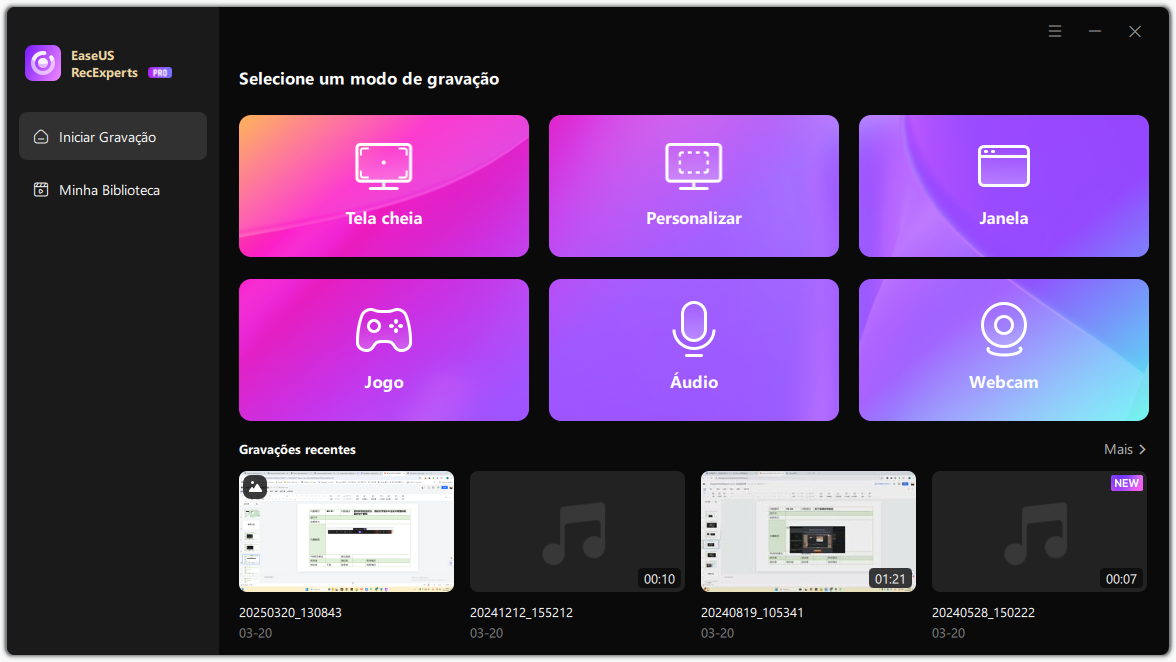
Passo 2. Selecione a fonte sonora clicando no símbolo do alto-falante (som do sistema) ou no símbolo do microfone (microfone). Ou você pode gravar os dois ao mesmo tempo.
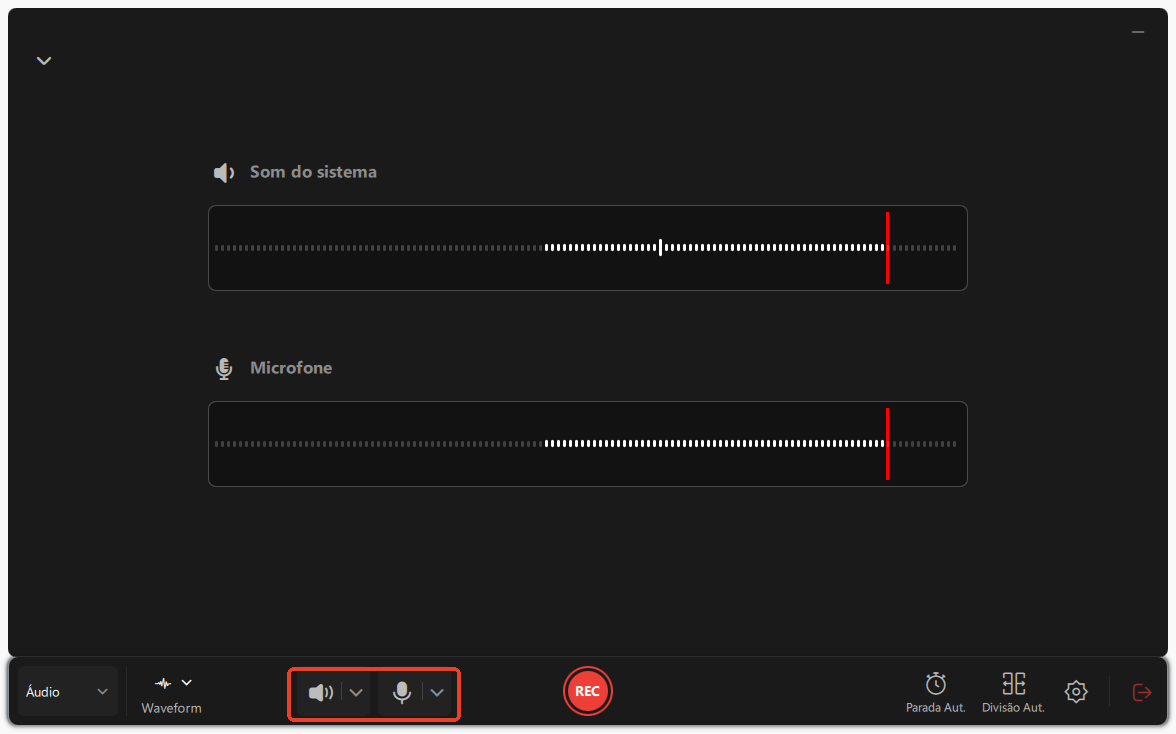
Passo 3. Clique nos botões suspensos ao lado de Alto-falante e Microfone para ajustar as configurações da fonte de áudio.
- Na aba Alto-falante, você pode ajustar o volume, testar o alto-falante e o microfone, gravar silenciosamente ou abrir o mixer de volume.
- Na aba Microfone, você também pode ativar os recursos de Aumento do Microfone e Redução de ruído do Microfone.
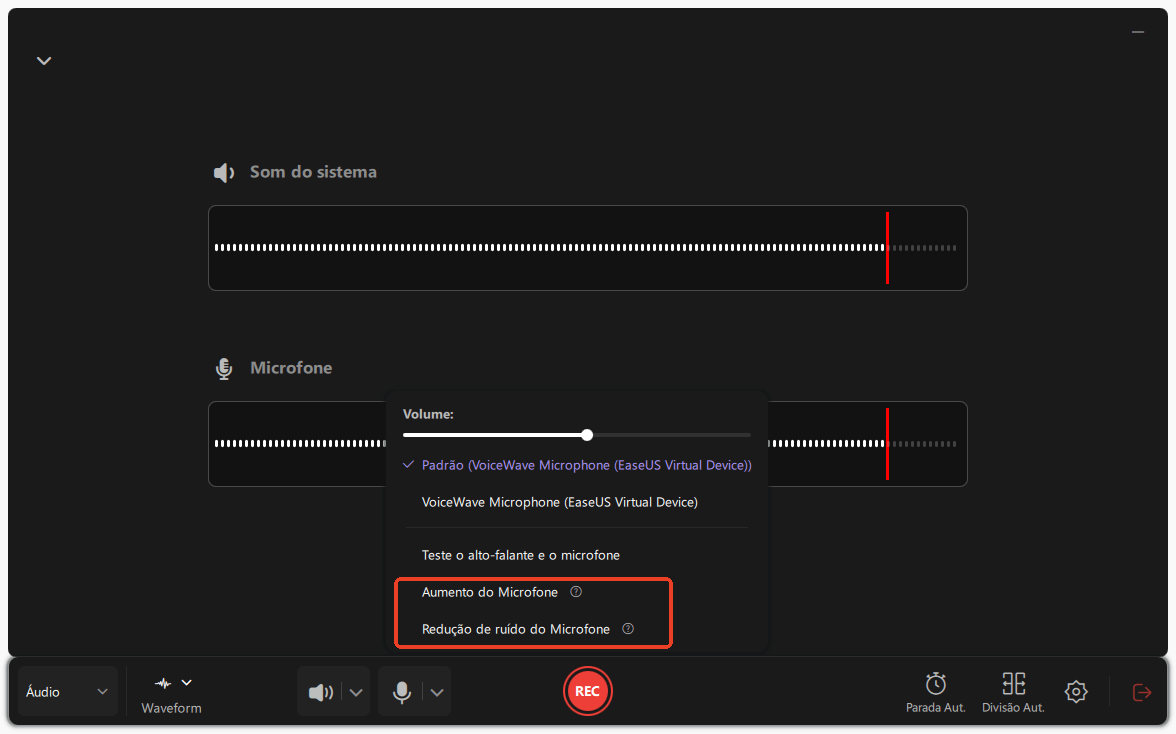
Passo 4. Para alterar o formato de saída, a taxa de bits ou a taxa de amostragem, clique no botão Configurações no canto inferior direito da página. Você também pode definir a interrupção automática da gravação de áudio e a segmentação automática de áudio, conforme necessário.
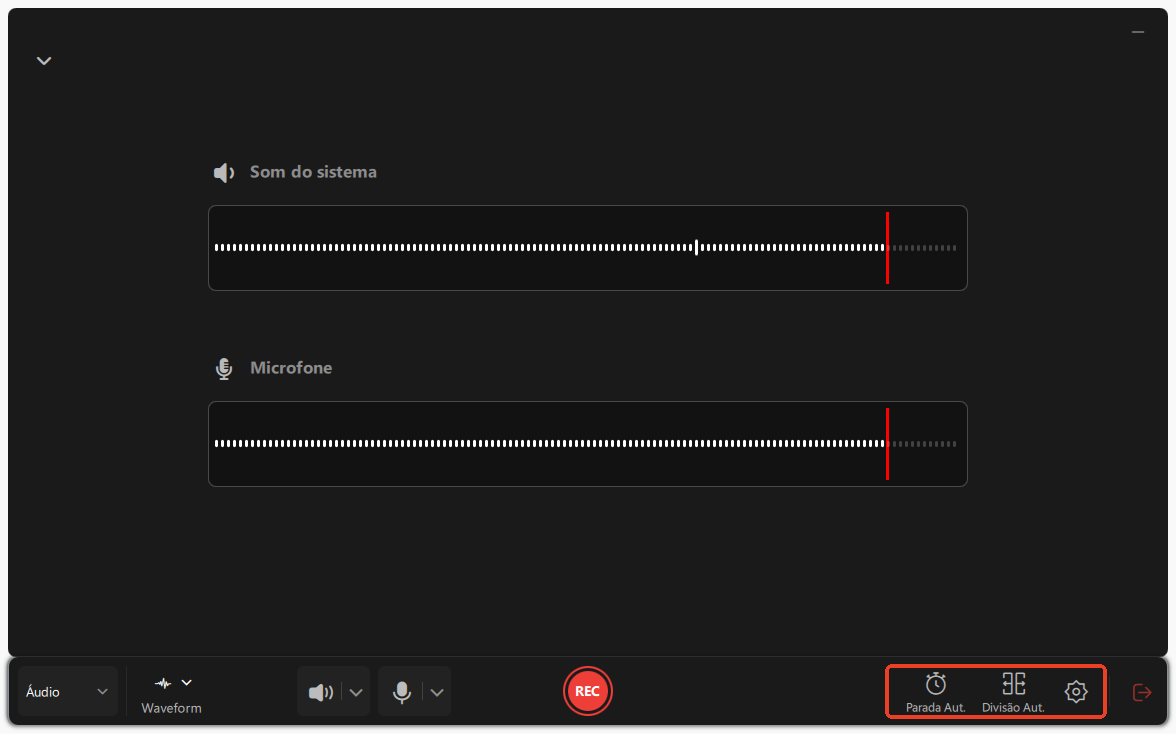
Passo 5. Pressione o botão REC para iniciar a gravação de áudio. Para finalizar, basta clicar no ícone do quadrado vermelho para interromper a gravação.
Passo 6. Após a conclusão, a gravação de áudio será salva automaticamente. Você pode ouvir ou editar a gravação com as ferramentas integradas.
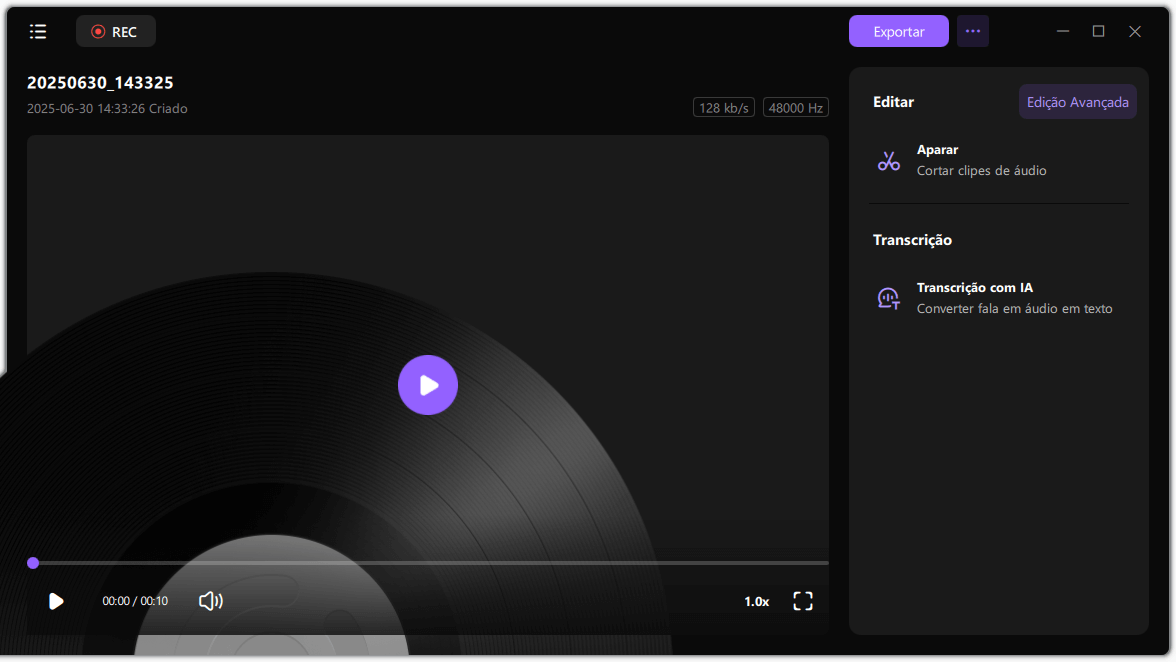
2. VLC Media Player
VLC Media Player é um programa versátil, que permite reproduzir arquivos de mídia e converter formatos de arquivo. Além disso, possui outro recurso incrível - gravação de áudio e tela. É um gravador de tela de código aberto.
Para capturar streaming de música, você pode fazer o trabalho com o VLC Media Player seguindo os tutoriais.
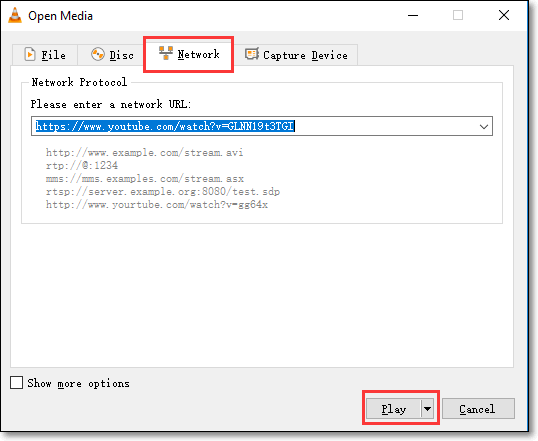
Como Gravar um Streaming de Áudio com o VLC Media Player:
Etapa 1. Inicie o VLC e clique em Mídia > Abrir Fluxo de Rede... para abrir o streaming de áudio online que você vai gravar. Na caixa de diálogo a seguir, cole o URL de streaming de música.
Etapa 2. Clique na seta ao lado de "Reproduzir" para abrir a opção de streaming. Selecione a opção Stream and Next.
Etapa 3. Na janela seguinte, escolha Arquivo seguido de Adicionar. Em seguida, você pode escolher um local para salvar seu arquivo de streaming de áudio gravado clicando em Procurar.
Etapa 4. Depois disso, na janela Stream Output, desmarque a caixa de seleção Active Transcoding e clique em Next. Uma vez feito, clique no botão Stream para começar a capturar streaming de música.
Como Gravar Streaming de Áudio no Mac
Se você deseja gravar recursos de áudio do Mac, alguns cliques simples são suficientes. Esta parte apresenta o melhor gravador de streaming de áudio gratuito para Mac e oferece os guias para usar este software.
1. EaseUS RecExperts for Mac[Hot]
O EaseUS RecExperts for Mac é um leve gravador de tela para Mac. Sua interface elegante facilita o uso deste maravilhoso software de gravação de áudio para todos, mesmo que você nunca tenha tentado capturar nada no Mac.
Para usuários de Mac, este software de gravação de áudio permite escolher livremente as fontes de áudio. Isso significa que você pode gravar o som do sistema e o áudio do microfone separadamente ou simultaneamente. Se você precisar gravar streaming de som no Mac, capture o som interno sem uma extensão.
Recursos Impressionantes:
- Um poderoso gravador de áudio interno no Mac
- Capture apenas o som do aplicativo e do microfone
- Grave tela com webcam/áudio em simples cliques
- Suporte vários formatos de áudio, como MP3, OGG, WAV, FLAC, etc.
- Ofereça um Agendador de Tarefas para capturar vídeo e áudio automaticamente
Agora, baixe este gravador de streaming de áudio (disponível no Mac/Windows), e é útil em várias cenas!
Etapas para Gravar Streaming de Áudio Macintosh:
Passo 1. Instale e inicie o EaseUS RecExperts. Clique na opção "Áudio" na Tela Cheia.
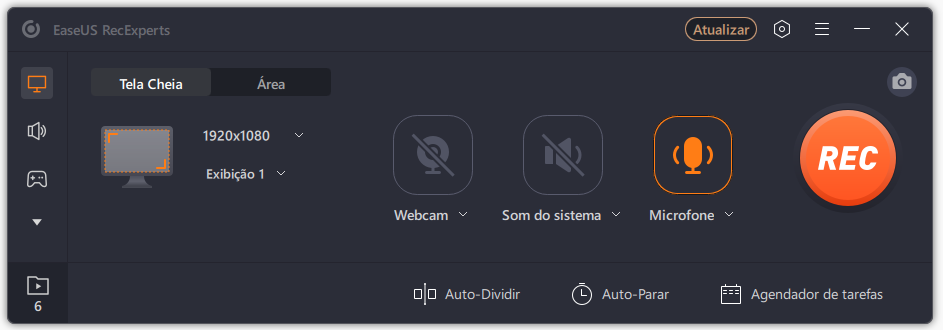
Passo 2. Clique no ícone Som no canto inferior esquerdo da interface. Aqui você pode ativar a opção "Som do sistema" para gravar o áudio do seu Mac.
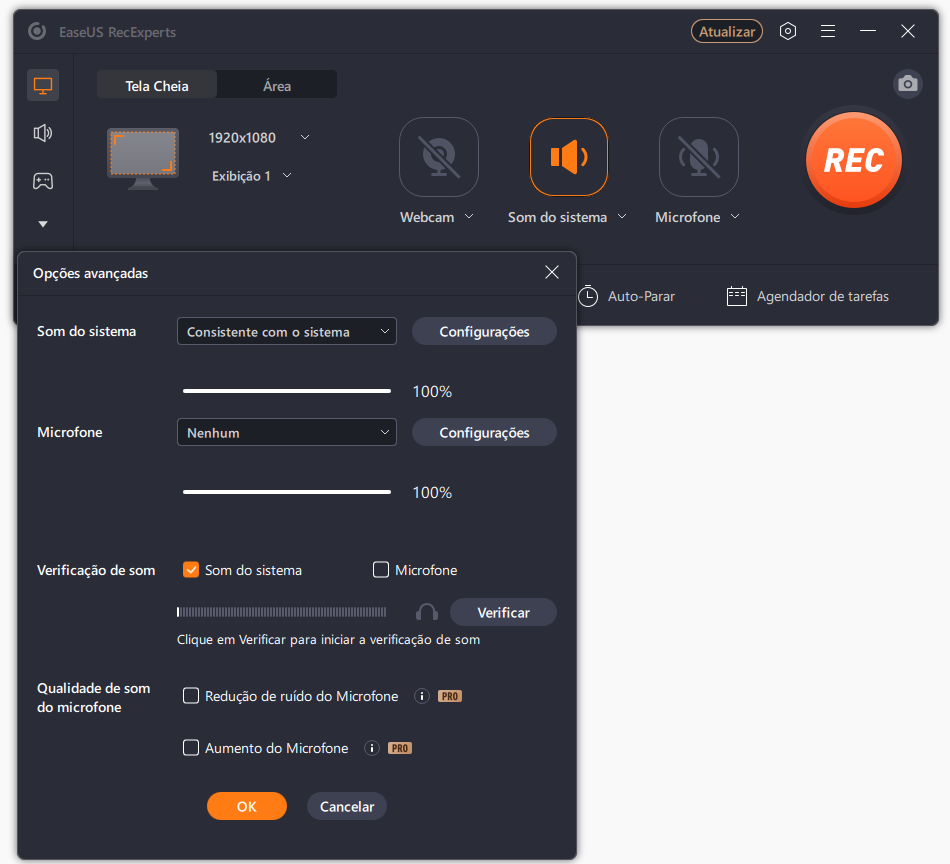
Passo 3. Para aplicar mais opções de áudio, clique em "Configurações" na interface principal. Aqui você pode definir o formato de saída, taxa de bits, taxa de amostragem, etc.
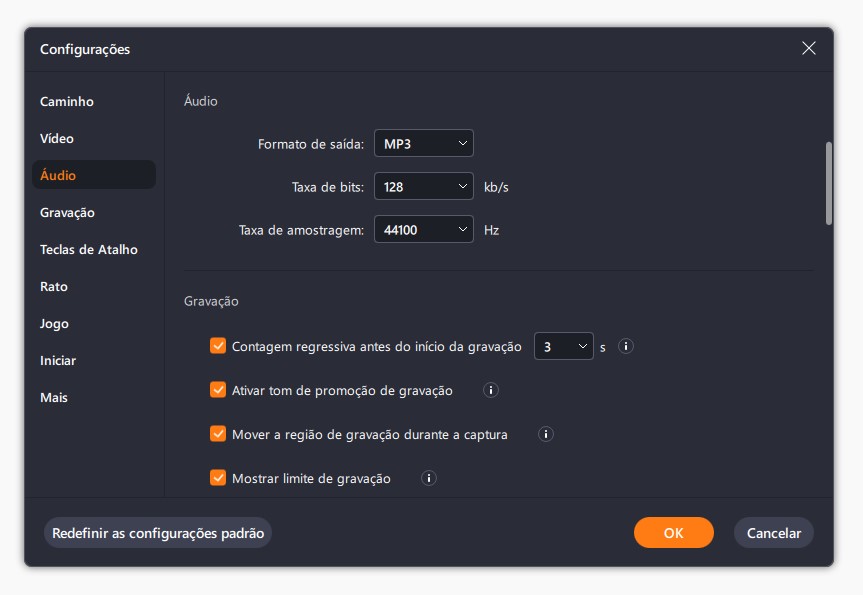
Passo 4. Depois de concluído, o arquivo de áudio é salvo em suas "Gravações". O arquivo de áudio recente é listado primeiro.
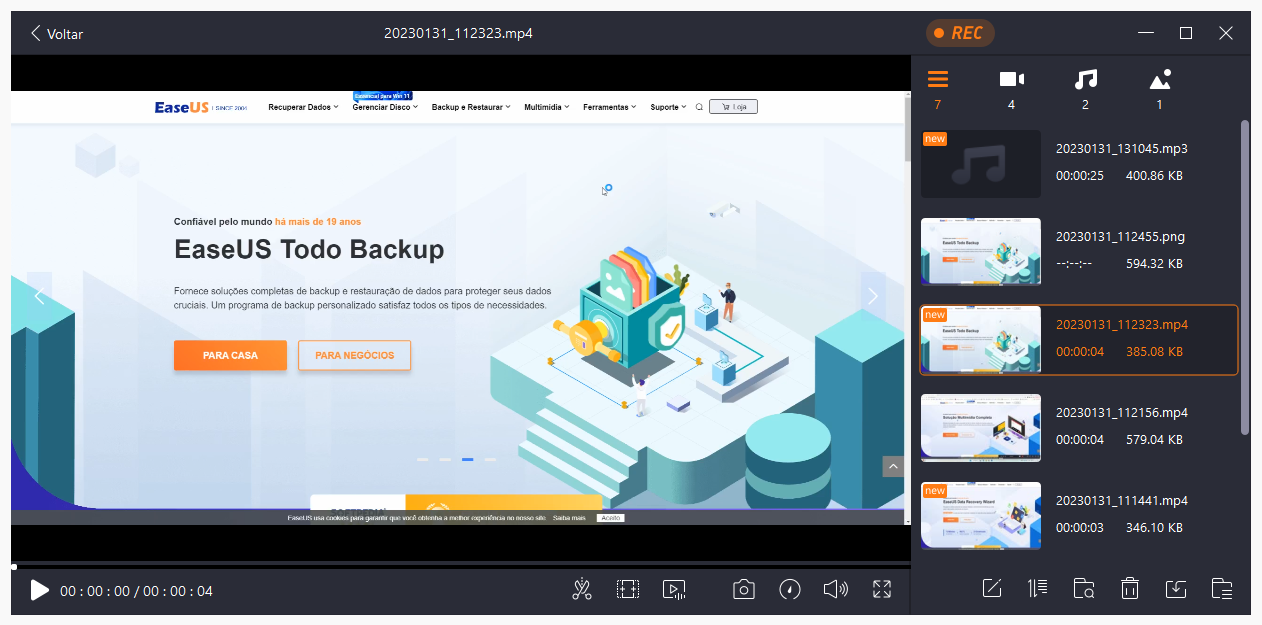
2. QuickTime Player
Para capturar streaming de áudio no Mac, você pode usar o QuickTime Player da Apple, que está disponível em todos os MacBook. Sim, não é apenas um reprodutor de vídeo, ele pode gravar um vídeo por meio da câmera do FaceTime, gravar a tela e, principalmente, gravar áudio externo.
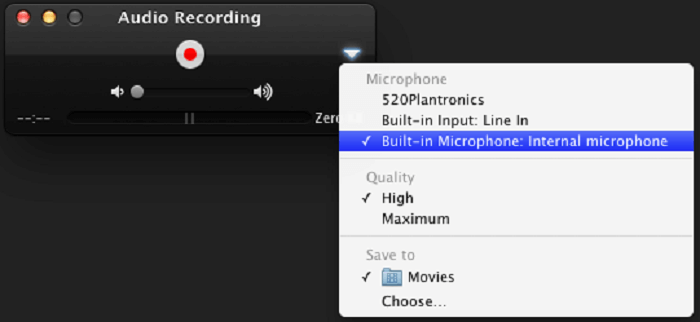
Como Capturar Streaming de Áudio no Macbook:
Etapa 1. Inicie o QuickTime Player (pressione "Comando" + "Espaço" e digite QuickTime para encontrar o aplicativo) no Mac.
Etapa 2. Clique no botão "Arquivo" e selecione "Nova Gravação de Áudio".
Etapa 3. Há um menu suspenso atrás do botão vermelho "REC" e você pode selecionar dispositivos para gravar áudio.
Etapa 4. Volte à página da Web e toque a música de sua preferência. Toque no botão "REC" para iniciar a gravação. Não se esqueça de clicar no botão Parar quando terminar de gravar o áudio.
Dicas: Para capturar áudio interno, você precisa de uma extensão como o Soundflower.
Como aplicativo padrão, o QuickTime Player atende apenas às suas necessidades em um nível básico. Se você quiser funções mais avançadas, como alterar o formato de destino das gravações, outros gravadores de streaming de áudio estão disponíveis.
3. Audacity
O Audacity é um editor e gravador de áudio multipista fácil de usar para usuários de Mac. Este gravador de streaming de áudio pode gravar áudio ao vivo por meio de um microfone ou mixer ou digitalizar gravações de outras mídias. Além do mais, oferece algumas ferramentas de edição, para que você possa editar facilmente seu arquivo gravado aparando, cortando, etc., após a gravação.
Se você quiser saber como gravar áudio interno no mac sem o Soundflower, pode usar o Audacity como alternativa. Agora, você verá como o Audacity grava streaming de áudio no Mac em detalhes.
Como Gravar Streaming de Áudio com o Audacity no Mac:
Etapa 1. Prepare um fio de fone de ouvido com um plugue de 3,5 mm em cada extremidade e conecte a porta de saída do fone de ouvido à porta de entrada de linha.
Etapa 2. Abra as Preferências do Sistema. Selecione Som > Saída > Saída de linha. Clique no botão de entrada para definir a entrada de linha.
Etapa 3. Inicie o Audacity para selecionar a entrada integrada como o dispositivo de gravação. Em seguida, clique no menu Transport para garantir que o Software Playthrough não esteja marcado.
Etapa 4. Uma vez feito isso, você pode criar uma nova faixa e gravar a música de streaming de forma flexível em seu computador Mac.
Como Gravar Streaming de Áudio no iPhone/Android
Você pode encontrar uma situação em que gosta de gravar áudio ou muito mais em seu iPhone ou dispositivos Android. Para fazer o trabalho, existem vários gravadores de streaming de áudio para iPhone e Android.
Não há necessidade de você passar pelo incômodo de determinar qual é o ideal para você. Em vez disso, você pode ver a parte abaixo para capturar streaming de áudio no iPhone ou Android.
1. Voice Memo [iPhone]
Bem, os usuários do iPhone podem aproveitar o aplicativo Voice Memo integrado para capturar streaming de áudio em seus dispositivos. É grátis e fácil de usar. O aplicativo ainda permite que você edite a gravação. E se você deseja recursos avançados, pode obter o aplicativo gravador na App Store.
A seguir é o tutorial sobre gravar áudio no iPhone usando este aplicativo. Tente!
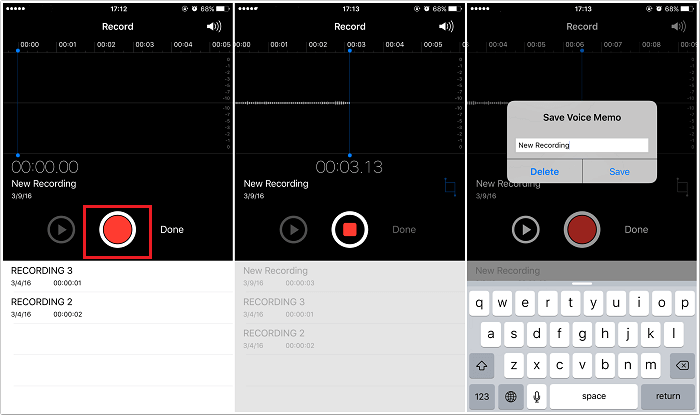
Como Ripar Streaming de Áudio no iPhone:
Etapa 1. Abra o aplicativo Voice Memo. Execute sua voz para capturar.
Etapa 2. Basta clicar no botão vermelho para iniciar a gravação. Clique novamente para pará-lo.
Etapa 3. Você pode clicar no ícone de três pontos para edição.
2. Smart Recorder [Android]
Smart Recorder é um gravador de áudio de streaming decente gratuito para Android. Ele foi especialmente projetado para uma gravação de longa duração e de alta qualidade com uma interface de usuário simples e limpa.
Recursos adicionais incluem alterar a qualidade do áudio e especificar a pasta onde você deseja salvar o áudio gravado. Além disso, ele ainda permite que você desligue ou pule recursos silenciosos que erradicariam as partes silenciosas. Na verdade, é fácil de usar.
Como Capturar Streaming de Áudio Android:
Etapa 1. Baixe o aplicativo em seu telefone e abra-o.
Etapa 2. Basta clicar no botão "Vermelho" e ele começará a gravar.
Etapa 3. Quando terminar, pare de gravar. Além disso, você também pode pausá-lo e retomá-lo quando estiver pronto.
Como Gravar Áudio de um Site Online
Para gravar streaming ou áudio online gratuitamente, você pode contar com o Gravador de Voz Online. É uma ferramenta online simples e fácil que você pode usar diretamente no seu navegador.
Ele permite que você grave áudio online usando um microfone e salve o arquivo de gravação como um arquivo MP3. Além disso, a ferramenta ainda permite que você corte seu arquivo de gravação na seção que você precisa.
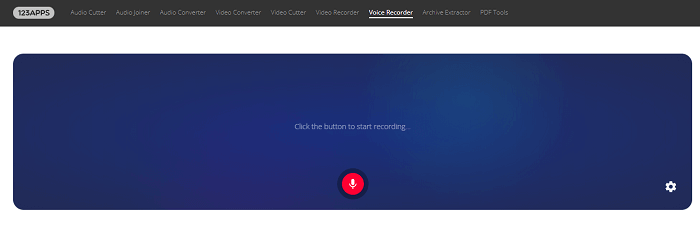
Como Ripar Streaming de Áudio Online:
Etapa 1. Vá para o Gravador de Voz Online.
Etapa 2. Basta tocar no botão "Vermelho" para gravar o áudio online de fundo.
Etapa 3. Quando tiver certeza de que é isso que você precisa, pode parar a gravação e clicar em "Salvar".
Conclusão
Você pode ver que a gravação de streaming de áudio ou música não é problemática quando você obtém as ferramentas certas. Seja no Windows, Mac, Android ou iPhone, você pode gravar streaming de áudio com facilidade. De fato, ferramentas como o EaseUS RecExperts tornaram o trabalho muito mais fácil e rápido e, acima de tudo, oferecem muito mais do que apenas gravar streaming de áudio. Agora é sua chance de baixar este software de gravação sem registro!
Perguntas Frequentes Sobre Gravação de Streaming de Áudio
Algumas questões relacionadas coletadas do público estão listadas aqui.
1. Como faço para gravar um streaming de áudio?
Siga as etapas para gravar áudio no Mac/Windows. Escolha EaseUS RecExperts como software de gravação de áudio.
1. Baixe o EaseUS RecExperts e escolha a opção "Áudio".
2. Ligue os dois botões para escolher uma fonte de áudio adequada. Em seguida, reproduza a música que deseja gravar e clique em "REC" para iniciar a gravação.
3. Feito isso, o arquivo gravado pode ser salvo em seu PC.
2. Qual é o melhor gravador de streaming de áudio?
Os 5 melhores gravadores de streaming de áudio são:
- EaseUS RecExperts
- Audacity
- VLC Media Player
- QuickTime Player
- OBS Studio
3. Como gravar áudio do computador no Mac?
Existem muitas maneiras de gravar streaming de música no Mac. Para ver os tutoriais detalhados, vá para a Parte 2 para obter mais informações.
4. O Audacity pode gravar streaming de áudio?
Sim pode. O Audacity vem com recurso de gravação de áudio. Você pode obter os detalhes no guia acima.
EaseUS RecExperts

um clique para gravar tudo na tela!
sem limite de tempo sem marca d’água
Iniciar a Gravação